一、安装前准备工作:
1. 阿里云所有镜像地址
3. windows 11 64位
二、安装过程:

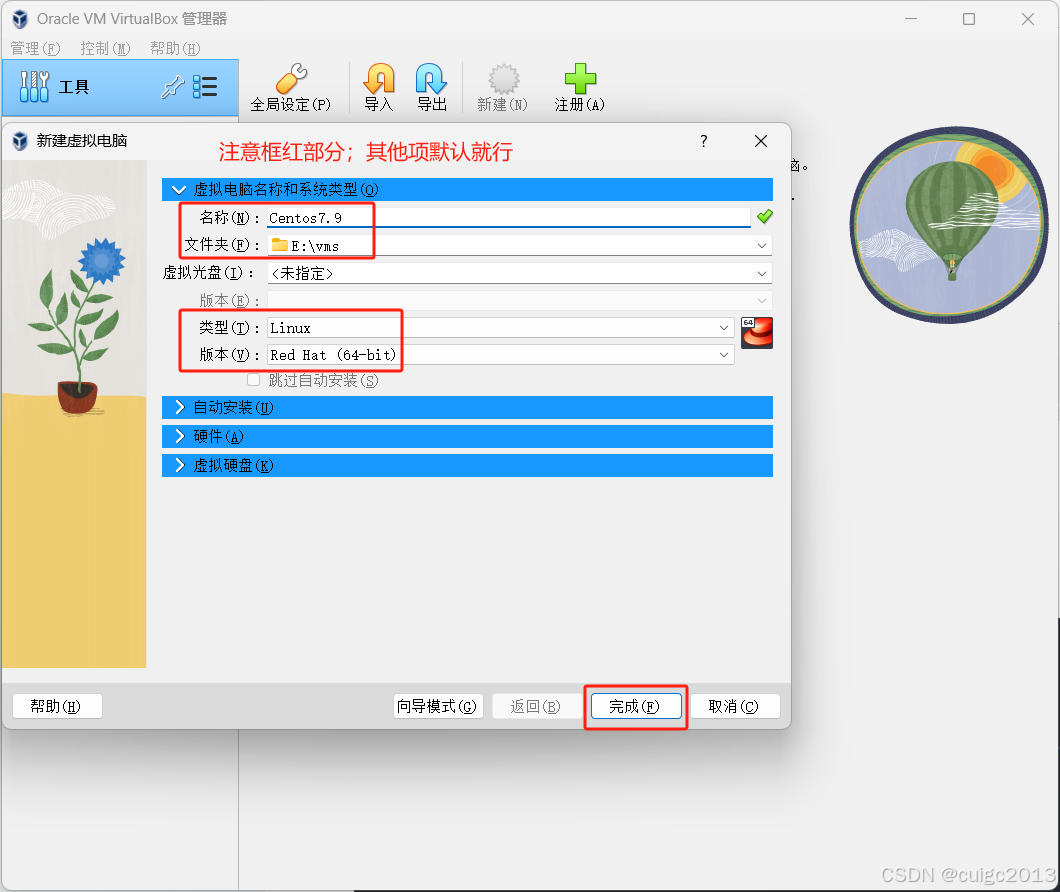
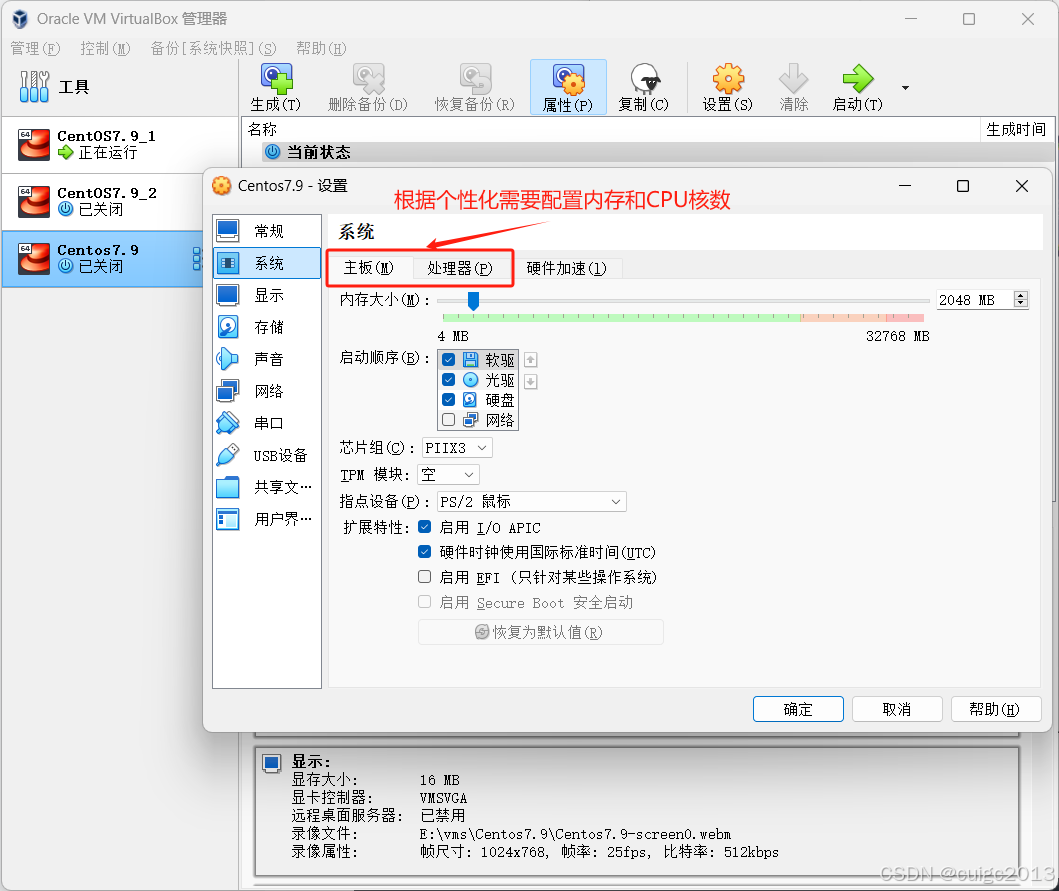
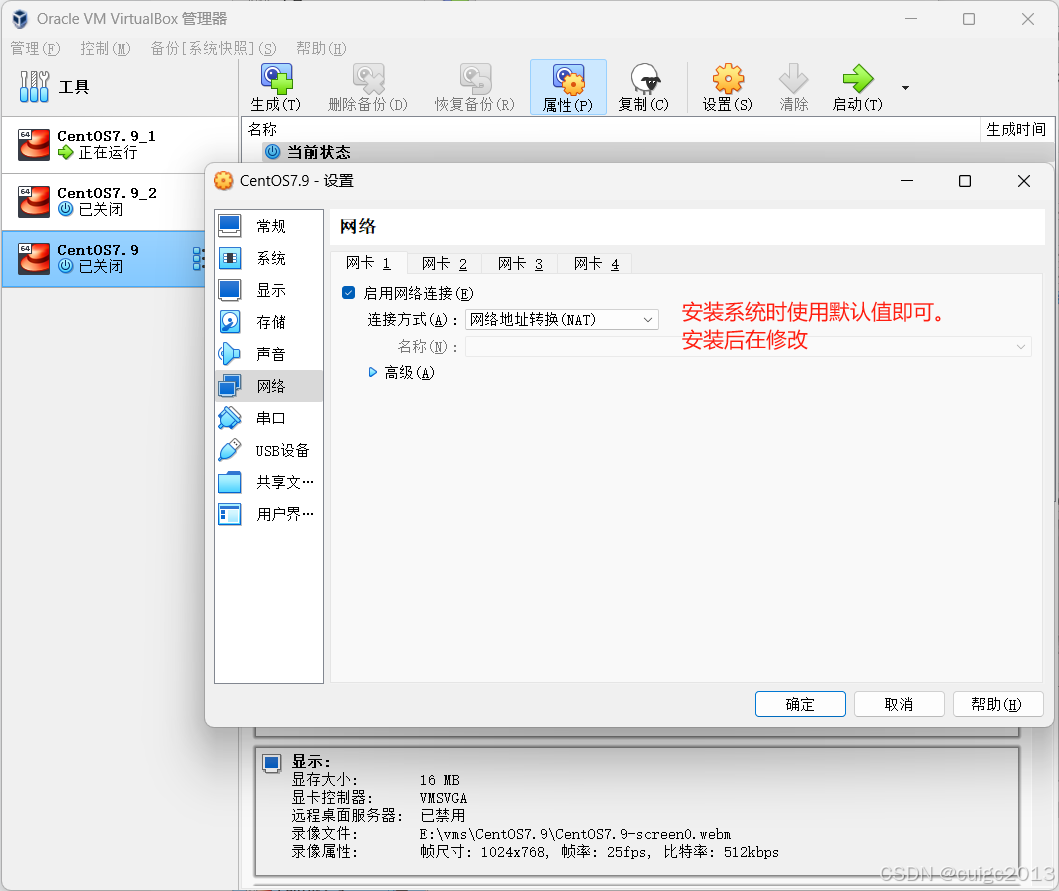
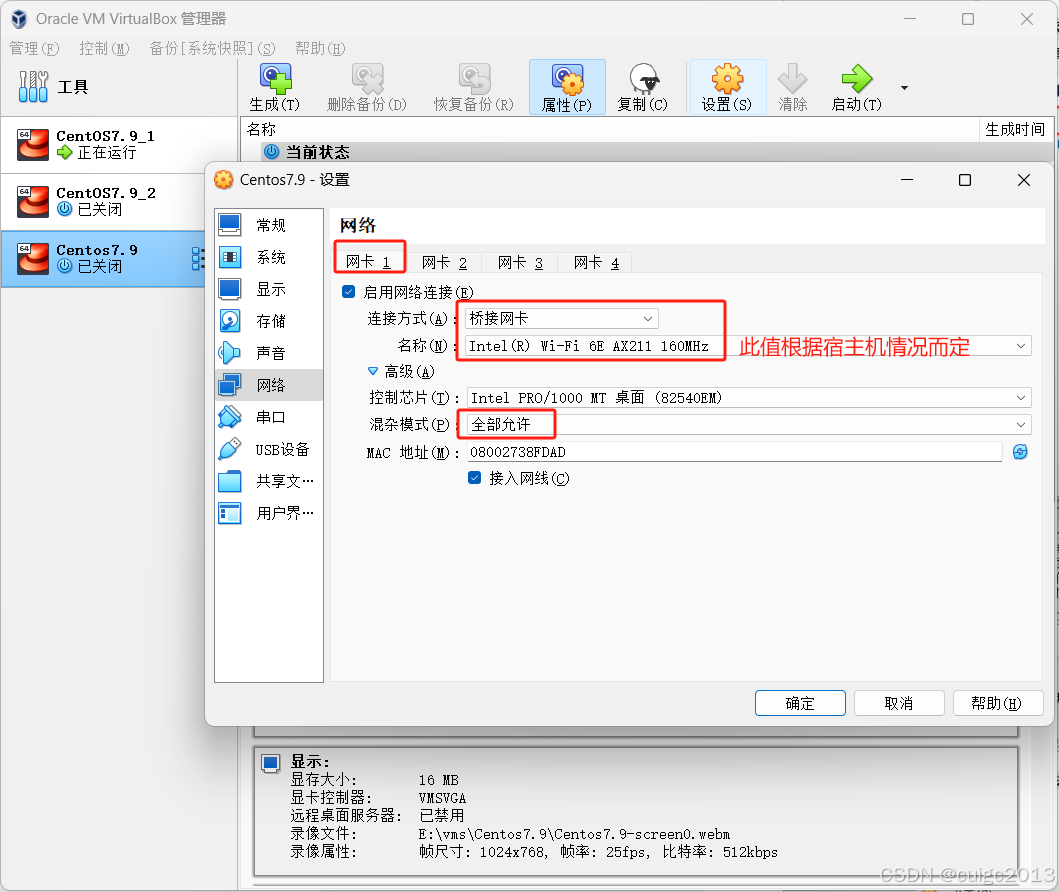
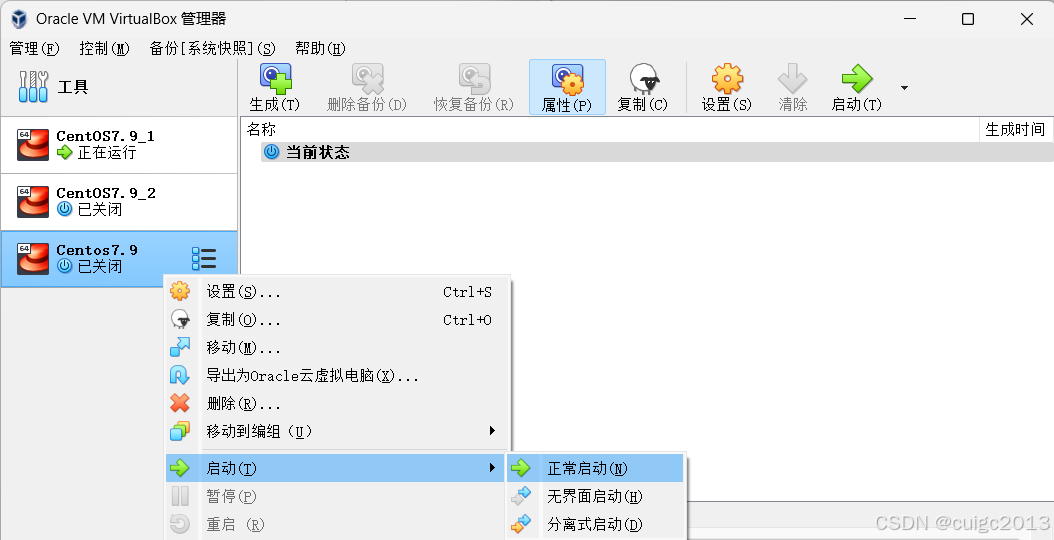
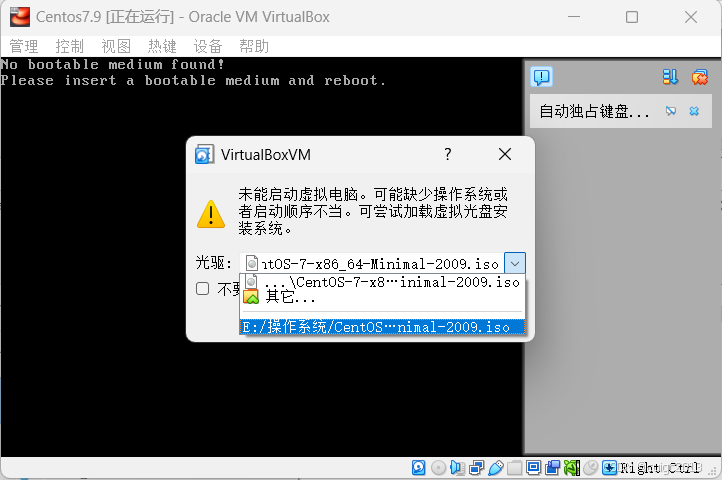
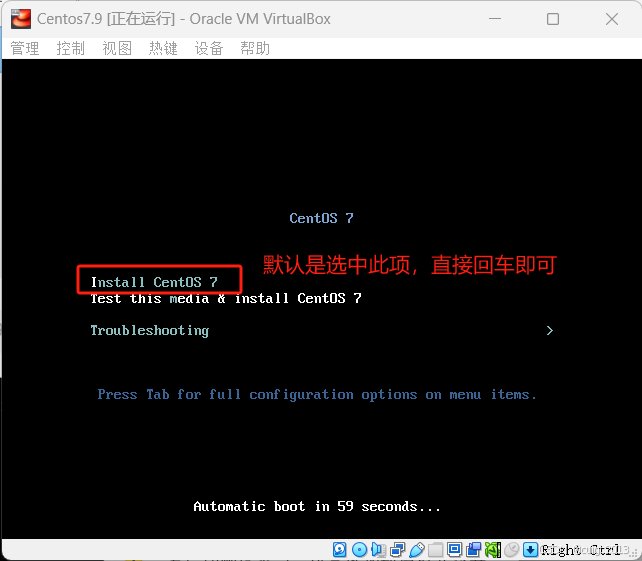
鼠标点击进VM虚拟机时,如果想把鼠标退出,点击键盘右下角的Ctrl(上下左右键左边)!
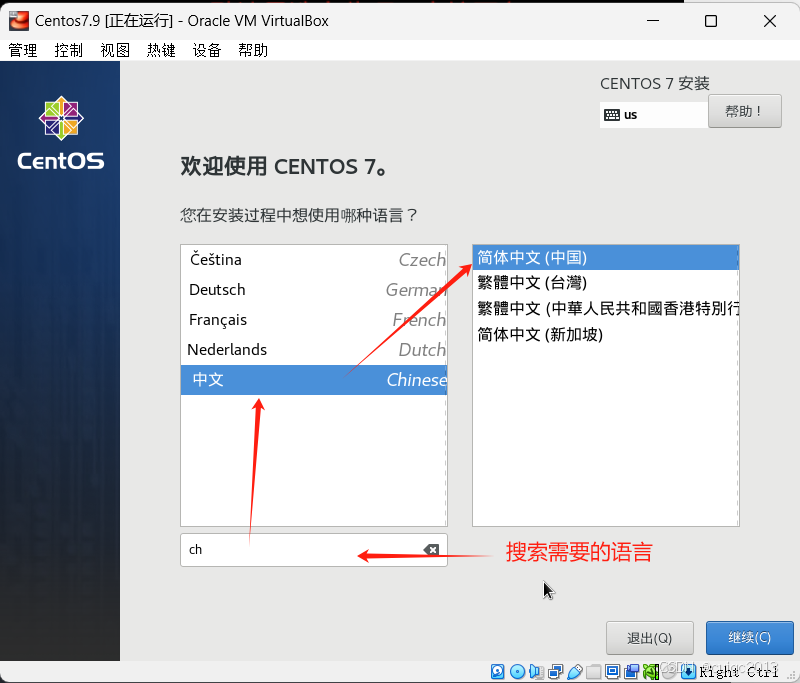
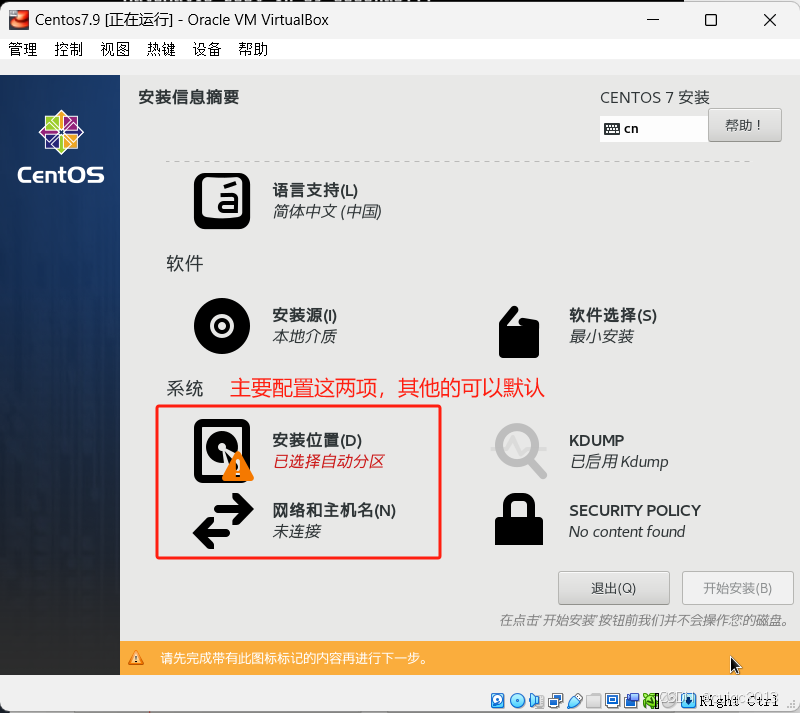
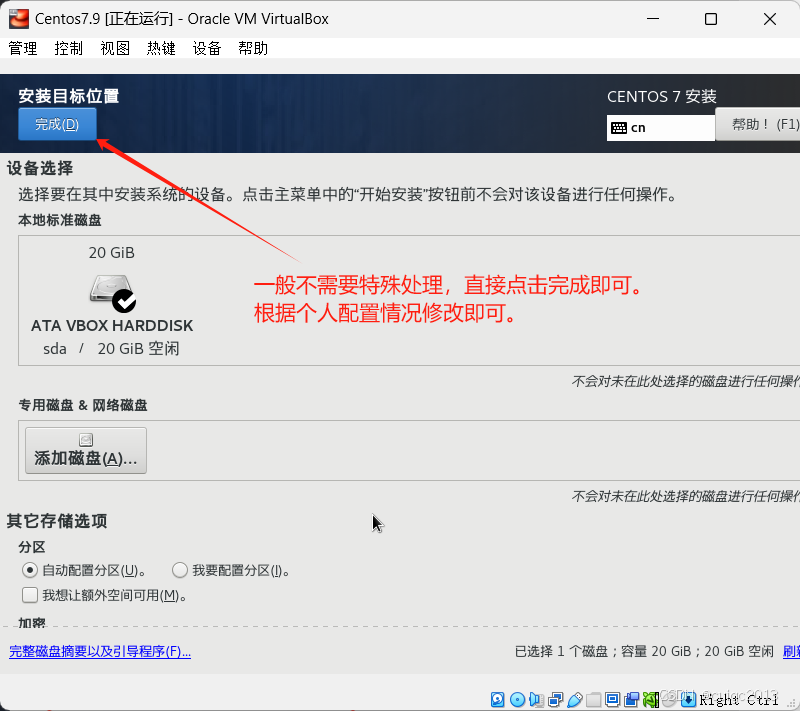
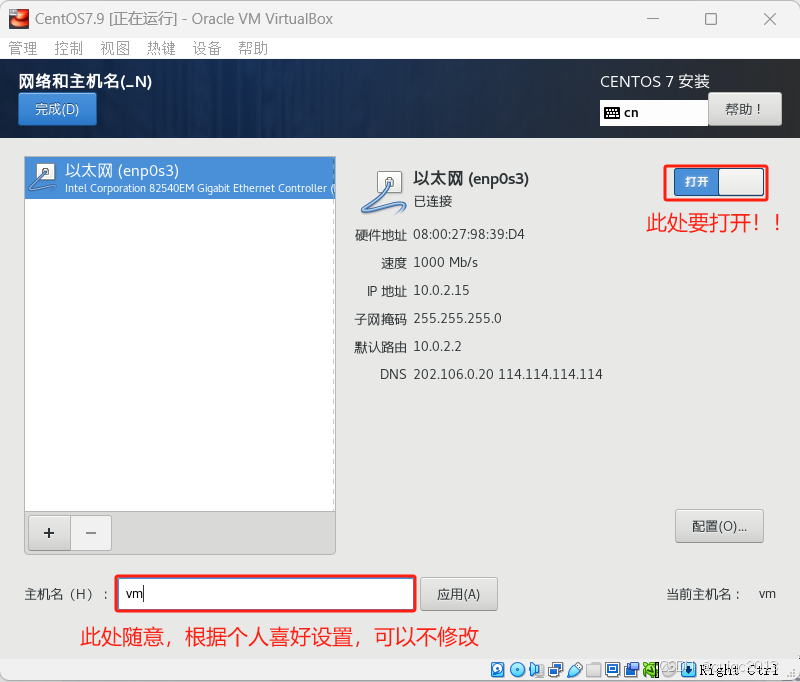
注:此步骤的以太网名称(enp0s3)后面修改静态IP时,对应的网络配置文件(ifcfg-enp0s3)有关。
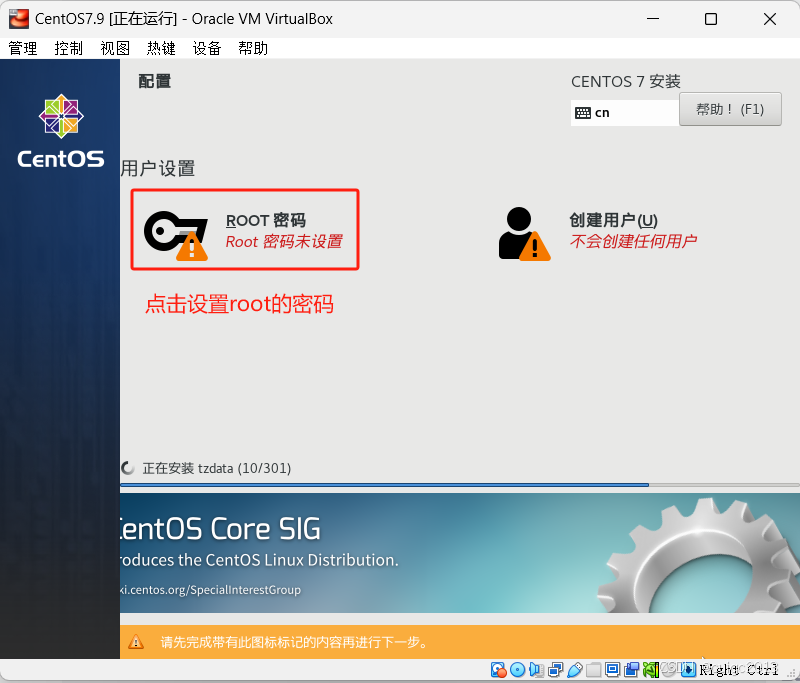
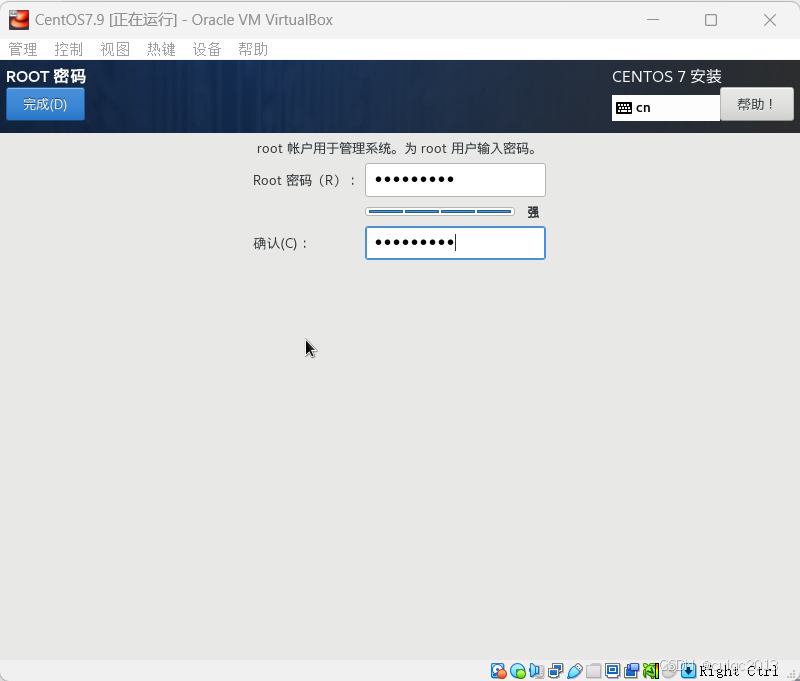
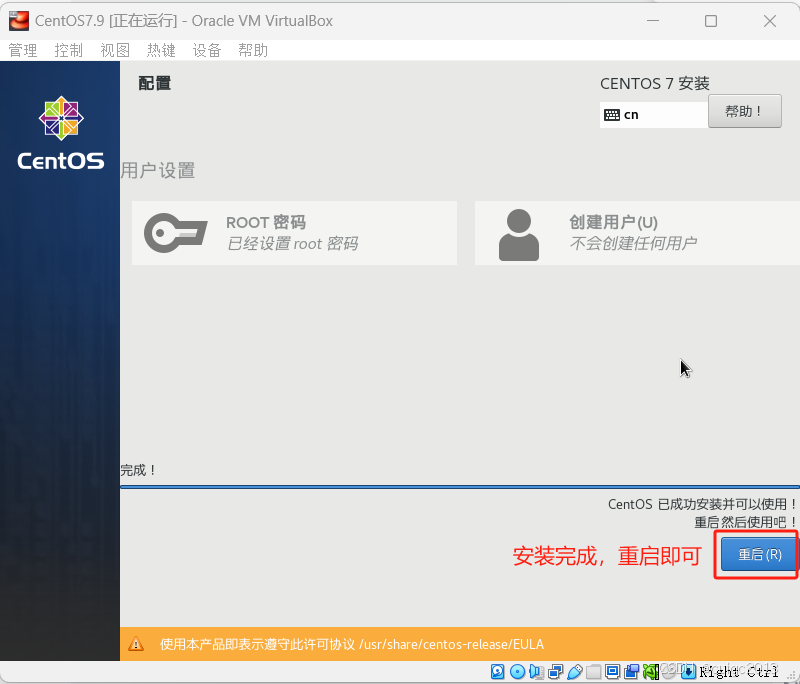
重启后关机,然后修改网络配置,修改完成后,在启动虚拟机即可。

三、安装后系统环境配置:
1. 系统内yum源
sudo cp -a /etc/yum.repos.d /etc/yum.repos.d.backup
sudo rm -f /etc/yum.repos.d/*.repo
sudo curl -o /etc/yum.repos.d/CentOS-Base.repo http://mirrors.aliyun.com/repo/Centos-7.repo
sudo yum clean all
sudo yum makecache
sudo yum -y update2. 设置静态IP地址
cd /etc/sysconfig/network-scripts/
sudo vi ifcfg-enp0s3注:ifcfg-enp0s3文件,不同的电脑安装时会有所不同!
配置结果如下:
TYPE="Ethernet"
PROXY_METHOD="none"
BROWSER_ONLY="no"# 取消动态ip地址
# BOOTPROTO="dhcp"# 配置静态ip地址
BOOTPROTO="static"# 根据当前宿主机的IP情况进行配置。前三位与宿主机一样,最后一位(小于256)保证唯一不冲突即可
IPADDR="192.168.1.201"# 根据当前宿主机的情况进行配置
NETMASK="255.255.255.0"# 根据当前宿主机的情况进行配置
GATEWAY="192.168.1.1"# 根据当前宿主机的情况进行配置
DNS1="202.106.0.20"# 根据当前宿主机的情况进行配置
DNS2="114.114.114.114"
DEFROUTE="yes"IPV4_FAILURE_FATAL="no"
IPV6INIT="yes"
IPV6_AUTOCONF="yes"
IPV6_DEFROUTE="yes"
IPV6_FAILURE_FATAL="no"
IPV6_ADDR_GEN_MODE="stable-privacy"
NAME="enp0s3"
UUID="8a28a6f2-4e61-42cb-8bd0-992d11455d86"
DEVICE="enp0s3"
ONBOOT="yes"
配置完成后,重启网卡:
sudo systemctl restart network
# 查看网卡情况
sudo systemctl status network 正常运行内容如下: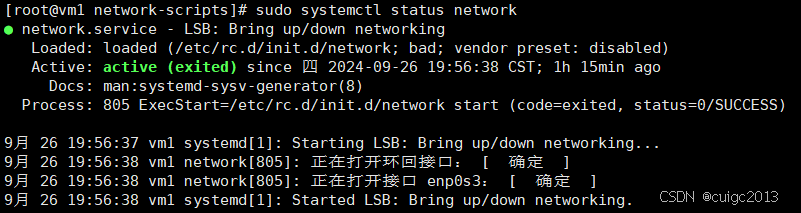
3. 查询虚拟机IP地址
3.1 方式一:
ip addr show3.2 方式二:
安装相应的工具net-tools
sudo yum -y install net-tools
ifconfig -a




















 732
732

 被折叠的 条评论
为什么被折叠?
被折叠的 条评论
为什么被折叠?








